Guía para desarrolladores para crear metadatos de servicio
Advertencia de desuso de MBAE
Importante
A partir de Windows 10, versión 1803, la experiencia de la aplicación MBAE se reemplaza por una aplicación para UWP de MO. Para obtener más información sobre las aplicaciones para UWP de MO, consulte Aplicaciones de banda ancha móvil para UWP.
Esta guía le guía por el proceso de creación de un paquete de metadatos de servicio en el panel de hardware del Centro de desarrollo de Windows, conocido anteriormente como Sysdev. Los metadatos del servicio son necesarios para conectar una aplicación de banda ancha móvil al dispositivo de hardware. Cuando un usuario conecta un dispositivo de banda ancha móvil a su equipo, se descargan los metadatos del servicio asociado y, a continuación, se descarga automáticamente la aplicación de banda ancha móvil.
Puede aprovechar los metadatos del servicio para crear una experiencia profundamente integrada con Windows. Los paquetes de metadatos de servicio permiten incluir información de personalización de marca, como iconos y el nombre del operador, configurar opciones y permisos para acceder al hardware de SIM y zonas activas personales, y aprovisionar aplicaciones de banda ancha móvil para trabajar con el dispositivo de banda ancha móvil.
Nota:
Aunque la aplicación de banda ancha móvil se instala automáticamente, el usuario debe anclarla manualmente a la pantalla de inicio.
Introducción
Para crear un paquete de metadatos de servicio correcto, debe completar los pasos incluidos en esta sección.
Registro de la empresa con el panel de hardware del Centro de desarrollo de Windows
Su empresa tiene una cuenta activa en el panel de hardware del Centro de desarrollo de Windows. Si su empresa no tiene una cuenta en el panel de hardware del Centro de desarrollo de Windows, puede crear una cuenta y agregarla a su empresa. Para obtener más información, consulte Administración en la ayuda del panel de hardware del Centro de desarrollo de Windows.
Su empresa tiene un certificado de firma de código VeriSign para firmar los paquetes.
Acceso al Asistente para metadatos de servicio y registro de identificadores de servicio
Los MNO y MVNO deben completar los pasos siguientes para poder crear un paquete de metadatos de servicio:
- Solicitar acceso al Asistente para metadatos de servicio
- Registrar sus identificadores de servicio
Para completar los pasos anteriores, debe ir a Soporte técnico del panel del Centro de partners y proporcionar la siguiente información:
- El nombre de la organización que usó cuando se registró en el panel de hardware del Centro de desarrollo de Windows.
- Si es un operador de redes móviles o un operador de redes virtuales móviles.
- El sitio web y la justificación de por qué necesita crear un paquete de metadatos de servicio.
Incluya los siguientes identificadores de servicio según corresponda:
- Lista de identificadores de proveedor GSM
- Lista de nombres de proveedor GSM
- Lista de SID de CDMA
- Lista de nombres de proveedor CDMA
En un plazo de 24 horas debería recibir un correo electrónico de acuse de recibo de su solicitud. Sin embargo, la solicitud podría tardar hasta 5 días laborables en procesarse. Si tenemos algún problema, le enviaremos un correo electrónico solicitándole información adicional.
Aplicación de banda ancha móvil
Antes de crear el paquete de metadatos de servicio, asegúrese de que su aplicación de banda ancha móvil se haya desarrollado y asociado a Microsoft Store. Esta aplicación debe proporcionar experiencias clave, como la compra del plan, el uso de datos, la ayuda y el soporte técnico, así como resaltar los servicios de valor agregado del operador. Para obtener más información sobre cómo crear la aplicación de banda ancha móvil, consulte los vínculos siguientes:
- Información general sobre la API de WinRT de banda ancha móvil
- Información general sobre el hardware del operador de telefonía móvil
- Aplicaciones de banda ancha móvil para UWP
Nota:
La aplicación de banda ancha móvil no tiene que publicarse en Microsoft Store hasta que los metadatos del servicio se hayan probado y estén listos para publicarse externamente. Se recomienda que la aplicación se publique en Microsoft Store solo después de que el paquete de metadatos del servicio supere las pruebas del modo de versión preliminar.
Creación de los paquetes de metadatos de servicio
La creación de un paquete de metadatos de servicio comienza con el Asistente para metadatos de servicio que está disponible en el panel de hardware del Centro de desarrollo de Windows. Para obtener más información sobre el Asistente para metadatos de servicio, consulte Paso 2: Creación del paquete de metadatos de servicio. Puede usar el Asistente para metadatos de servicio para crear un paquete de metadatos de servicio nuevo o editarlo. A medida que pase por el asistente y rellene los valores, el asistente validará y le notificará los errores o advertencias. Esta validación incluye la comprobación de campos que faltan o son incorrectos, la propiedad del identificador de servicio, la existencia de aplicaciones de banda ancha móvil en Microsoft Store, etc.
Cuando esté en la página de confirmación final y esté listo para enviarlo, tiene la opción de enviar el paquete en modo de Desarrollador o en modo de Versión preliminar.
Modo de desarrollador Se usa durante las fases iniciales, cuando la intención es simplemente crear paquetes de metadatos de servicio y usarlos con fines de prueba sin conexión. En este modo, el paquete no se firmará y tendrá que descargarse e instalarse manualmente en la máquina de prueba con fines de validación. Este modo se puede ver como una manera rápida de crear y comprobar que los paquetes de metadatos del servicio funcionan con el dispositivo.
Modo de versión preliminar Se usa cuando está seguro de que el paquete se ha creado correctamente y está listo para enviarlo para las pruebas de un extremo a otro. En este modo, el paquete se firmará mediante el panel de hardware del Centro de desarrollo de Windows y se descargará automáticamente en las máquinas de prueba, siempre que estas se aprovisionen correctamente.
Cuando haya completado las pruebas en modo de versión preliminar y haya comprobado que el paquete funciona en todos los escenarios, puede publicar el paquete en directo.
En el diagrama siguiente se describe el flujo de trabajo:
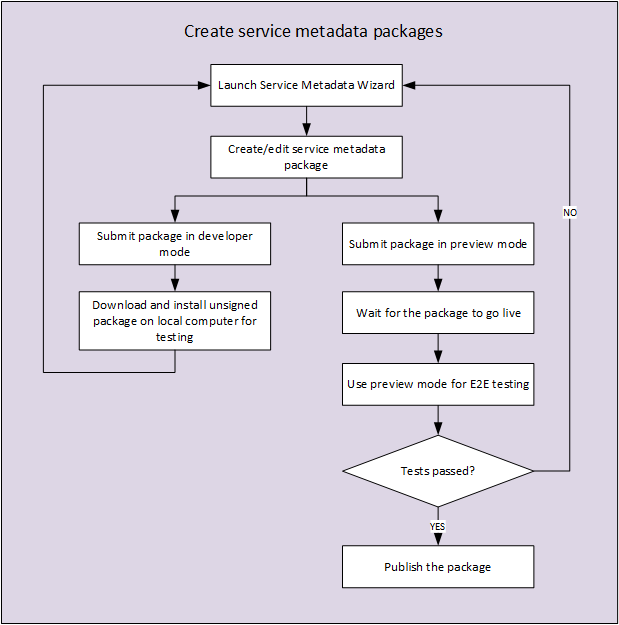
Para crear un nuevo paquete de metadatos de servicio, consulte Pasos para crear un paquete de metadatos de servicio.
Para editar un paquete de metadatos de servicio existente, consulte Pasos para editar un paquete de metadatos de servicio.
Pasos para crear un paquete de metadatos de servicio
Siga estos pasos para crear un paquete de metadatos de servicio en el panel de hardware del Centro de desarrollo de Windows:
- 1 - Recopilación de la información necesaria para el paquete de metadatos del servicio
- 2 - Creación del paquete de metadatos del servicio
- 3 - Inserción del archivo de manifiesto de la tienda en la aplicación de dispositivo de Microsoft Store
- 4 - Prueba del paquete de metadatos del servicio
- 5 - Publicación del paquete de metadatos del servicio
1 - Recopilación de la información necesaria para el paquete de metadatos del servicio
A medida que pase por los pasos del Asistente para metadatos de servicio en el paso 2 de este tema, se requieren varios fragmentos de información almacenados en el archivo package.appxmanifest del proyecto de aplicación de banda ancha móvil que desea asociar con el dispositivo. Siga estos pasos para recopilar la información para que esté listo para el paso 2 de este tema.
Precaución
La aplicación de banda ancha móvil debe estar asociada a Microsoft Store antes de recopilar los valores de este paso. Cuando asocia una aplicación de banda ancha móvil, los valores del archivo de manifiesto del paquete se actualizan para usar la información de su cuenta de desarrollador de Microsoft Store. Sin embargo, la aplicación de banda ancha móvil no tiene que publicarse en Microsoft Store. Puede permanecer en el entorno de desarrollo local hasta que esté listo para publicar el paquete de metadatos del servicio.
Para recopilar información de la aplicación de dispositivo para UWP
Abra el proyecto de aplicación de banda ancha móvil mediante Visual Studio 2013.
En el panel derecho, haga clic con el botón derecho en el archivo Package.appxmanifest y, a continuación, haga clic en Ver código.
Recopile los atributos siguientes del archivo package.appxmanifest:
- En el elemento Identity, el atributo Name se usará para el campo Nombre del paquete del Asistente para metadatos de servicio.
- En el elemento Identity, el atributo Publisher se usará para el campo Publicador en el Asistente para metadatos del servicio.
- En el elemento Applications, el atributo Id del elemento secundario Application se usará para el campo Id. de aplicación en el Asistente para metadatos del servicio.
Cierre el archivo package.appxmanifest.
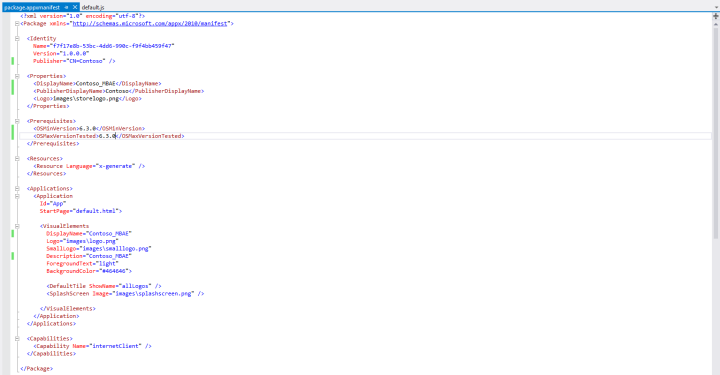
También puede completarlo sin usar Visual Studio siguiendo estos pasos:
Para recopilar información de la aplicación de banda ancha móvil sin usar Visual Studio
Vaya al archivo package.appxmanifest para su aplicación de banda ancha móvil.
Haga clic con el botón derecho en el archivo y, después, haga clic en Abrir con.
Desactive la casilla Usar esta aplicación para todos los archivos .appxmanifest, haga clic en Más opciones y, a continuación, haga clic en Bloc de notas.
Recopile los atributos siguientes del archivo package.appxmanifest:
- En el elemento Identity, el atributo Name se usará para el campo Nombre del paquete del Asistente para metadatos de servicio.
- En el elemento Identity, el atributo Publisher se usará para el campo Publicador en el Asistente para metadatos del servicio.
- En el elemento Applications, el atributo Id del elemento secundario Application se usará para el campo Id. de aplicación en el Asistente para metadatos del servicio.
Guarde y cierre el archivo package.appxmanifest.
2 - Creación del paquete de metadatos del servicio
Los metadatos del servicio se crean mediante el Asistente para metadatos de servicio en el panel de hardware del Centro de desarrollo de Windows.
Para crear un paquete de metadatos de servicio
Vaya a sysdev.microsoft.com.
En el encabezado Metadatos del dispositivo, haga clic en Crear experiencia de banda ancha móvil.
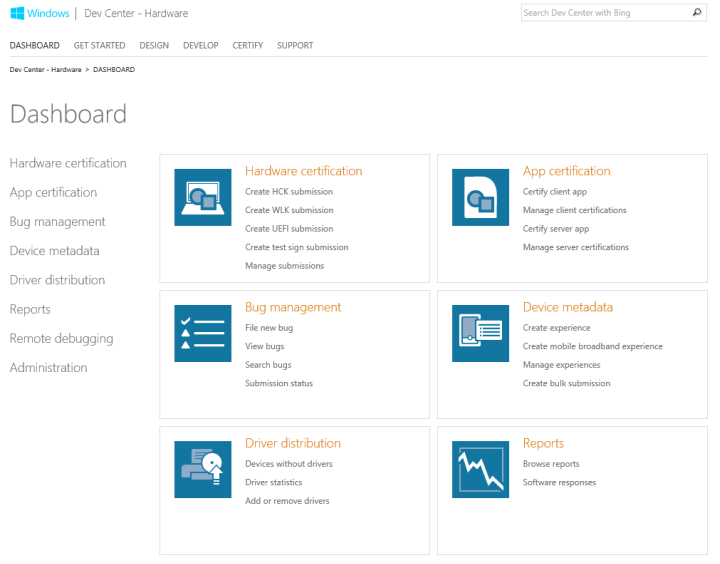
En la página Información del servicio, complete los campos siguientes y, a continuación, haga clic en Siguiente.
Escriba el nombre de la red que se va a usar en la interfaz de usuario de selección de red de Windows: el nombre de la red que se mostrará a los clientes del Administrador de conexiones de Windows.
Escriba el número de servicio: un GUID que debe coincidir con el campo id. de operador en los metadatos de aprovisionamiento. Puede crear un GUID mediante Visual Studio 2013. Para obtener más información sobre cómo crear un GUID, consulte Creación de un GUID (guidgen.exe).
Cargue el icono que se va a mostrar en la interfaz de usuario de selección de red de Windows: seleccione Examinar y, a continuación, seleccione el icono que se muestra a los clientes en el Administrador de conexiones de Windows.
Escriba el controlador de eventos de notificación de Windows en la aplicación (opcional a menos que se requiera la comprobación de derechos a continuación): este es el controlador de notificaciones que se registró en la aplicación de banda ancha móvil.
¿Desea permitir que los usuarios compartan su conexión de banda ancha móvil (punto de acceso personal)? – Las opciones posibles son Permitir siempre, Permitir solo con la comprobación de derechos (se requiere el controlador de eventos de notificación de Windows) y Nunca permitir. La opción predeterminada es permitir siempre.
¿Desea requerir privilegios de administrador del sistema para realizar el desbloqueo de PIN en SIM? – Si desea requerir privilegios de administrador del sistema para desbloquear una tarjeta SIM, haga clic en la opción Sí.
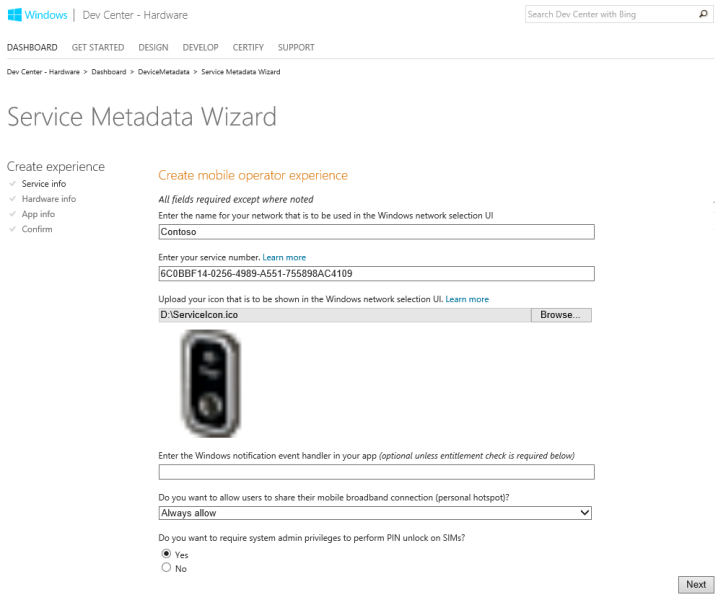
En la página Información de hardware, seleccione la información que se debe usar para identificar su experiencia. Una vez activada una casilla, puede agregar los intervalos de red adecuados. El identificador generado debe existir en la base de datos COSA de Windows para que se identifique el suscriptor correcto. Para obtener más información sobre la base de datos COSA, consulte Envío de base de datos COSA.
Si es un proveedor GSM que usa la identidad de suscriptor móvil internacional (IMSI), active la casilla IMSI situada debajo del encabezado GSM. En el cuadro Id. de proveedor, escriba el identificador del proveedor de servicios GSM. En el encabezado Intervalos de IMSI/ICCID, escriba el intervalo y, a continuación, haga clic en Agregar.
Si es un proveedor GSM que usa el identificador de tarjeta de circuito integrado (ICCID), active la casilla ID ICC de SIM situada debajo del encabezado GSM. En el encabezado Escriba el identificador de proveedor y el intervalo de ID de ICC, escriba el intervalo y, a continuación, haga clic en Agregar.
Si es un proveedor GSM que usa el nombre del proveedor principal, active la casilla Nombre del proveedor principal situada debajo del encabezado GSM. En el encabezado Escriba el nombre del proveedor principal o escriba el ID de proveedor (MCC+MNC), escriba el identificador de proveedor y el nombre del proveedor y, a continuación, haga clic en Agregar.
Si usted es un proveedor de CDMA que utiliza el SID, active la casilla SID situada debajo del encabezado CDMA. En el cuadro Escriba el SID, escriba el SID de CDMA.
Si es un proveedor CDMA que usa el nombre del proveedor, active la casilla Nombre del proveedor situada debajo del encabezado CDMA. En el cuadro Escriba el nombre del proveedor, escriba el nombre del proveedor de servicios de CDMA.
Seleccione Siguiente.
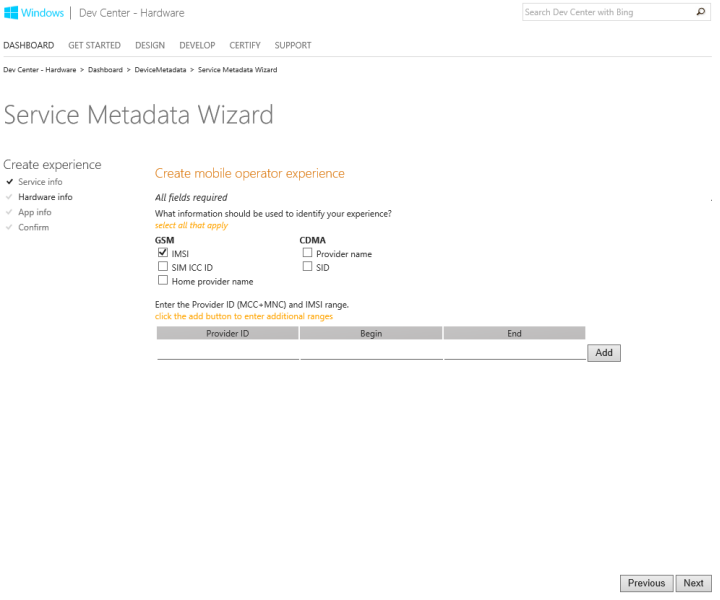
En la página Información de la aplicación, escriba la información recopilada en el paso 1 de este tema. Si desea agregar aplicaciones con privilegios adicionales, haga clic en Agregar y escriba hasta 7 más. Cuando se escriban todas las aplicaciones con privilegios, haga clic en Siguiente.
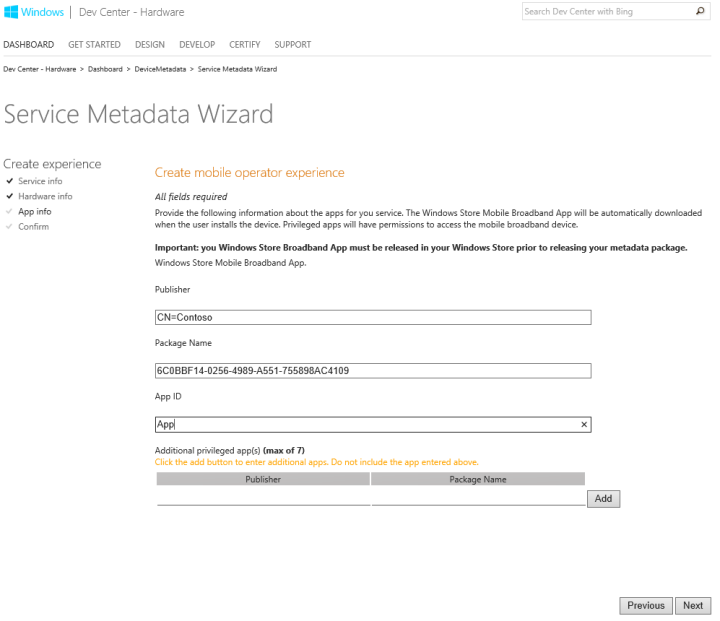
En la página Confirmar, compruebe que la información es correcta. Seleccione la opción Modo de desarrollador o Modo de versión preliminar y, a continuación, haga clic en Enviar.
Modo de desarrollador: el paquete no se firma y debe descargarse e instalarse manualmente en todos los equipos. Use esta opción si desea guardar el paquete para el desarrollo sin conexión.
Modo de versión preliminar: el paquete se firma y descarga automáticamente de Microsoft para probar los equipos con la configuración del Registro adecuada configurada. El modo de versión preliminar no comprueba que la aplicación de banda ancha móvil se publique en Microsoft Store.
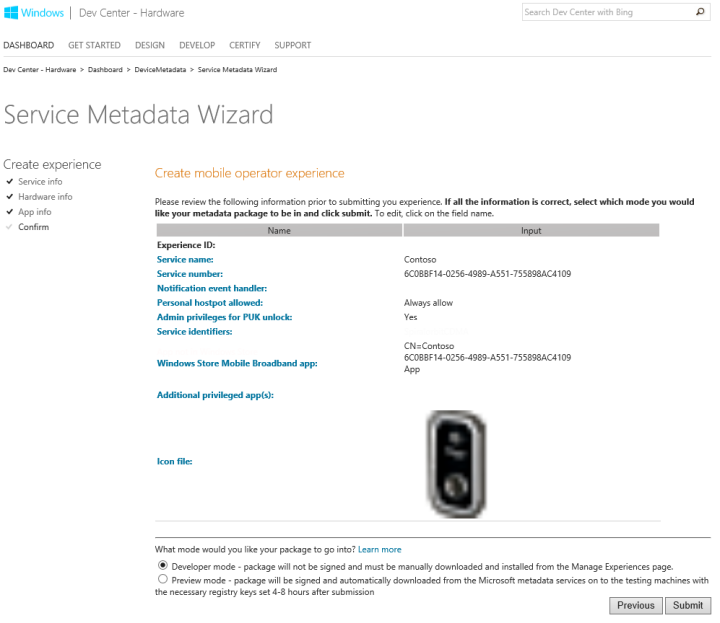
3 - Inserción del archivo de manifiesto de la tienda en la aplicación de dispositivo de Microsoft Store
Un archivo de manifiesto de la tienda debe incluirse con una aplicación de dispositivo para UWP. Siga estos pasos para descargar el archivo de manifiesto de la tienda desde el paquete de metadatos del servicio e insertarlo en el proyecto de aplicación de banda ancha móvil.
Inserción del archivo de manifiesto del almacén
En el panel de hardware del Centro de desarrollo de Windows, en la página administrar la experiencia del paquete de metadatos del servicio, haga clic en el paquete de metadatos del servicio y, a continuación, haga clic en StoreManifest.xml para descargar el archivo de manifiesto del almacén.
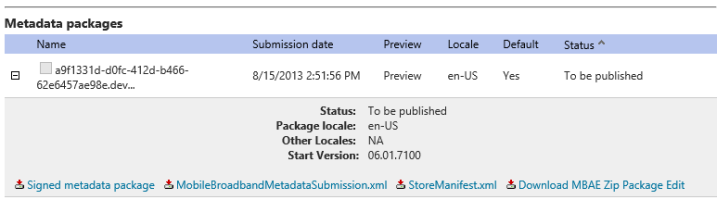
Abra el proyecto de aplicación de banda ancha móvil mediante Visual Studio 2013.
Haga clic con el botón derecho en el proyecto en Agregar y, después, haga clic en Elemento existente.
Vaya al archivo de manifiesto de almacén que descargó y, a continuación, haga clic en Agregar.
Vuelva a compilar la aplicación de banda ancha móvil y publíquela de nuevo en Microsoft Store.
4 - Prueba del paquete de metadatos del servicio
Para probar el paquete de metadatos del servicio, debe tener el dispositivo de banda ancha móvil y los archivos del paquete de metadatos del servicio. Las instrucciones para configurar el sistema de prueba e instalar el paquete de metadatos del servicio dependen del modo del paquete.
Prueba de un paquete de metadatos de servicio en modo de desarrollador
Debe descargar manualmente el paquete e instalarlo en la ubicación adecuada para que los escenarios funcionen correctamente. Deberá tener acceso al paquete en modo de desarrollador desde dos puntos de entrada diferentes en función de si ha creado un nuevo paquete o utiliza un paquete existente.
Si ha creado un nuevo paquete, en el panel de hardware del Centro de desarrollo de Windows, haga clic en Administrar experiencias y, a continuación, haga clic en Paquetes de desarrollo no asociados (la primera entrada de la tabla Administrar experiencias). La ilustración siguiente muestra un ejemplo:
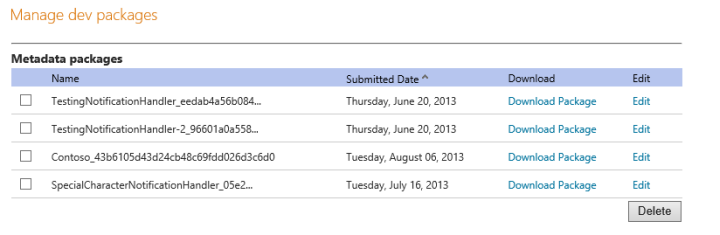
Si editó un paquete de metadatos de servicio existente que ya está asociado a una experiencia, seleccione la experiencia de la tabla Administrar experiencias y verá el paquete en modo de desarrollador en la tabla Paquetes de metadatos. Seleccione Descargar edición de paquete zip de MBAE para descargarlo.
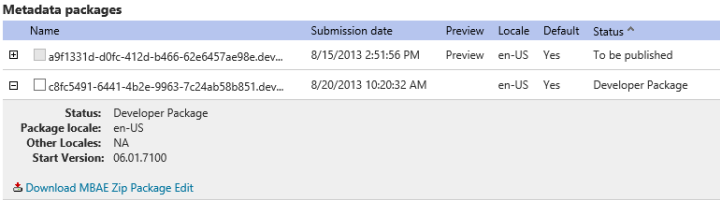
Después de descargar el paquete de metadatos del servicio, debe habilitar la firma de prueba porque el paquete de metadatos del servicio no está firmado. Para habilitar la firma de pruebas, ejecute bcdedit –set testsigning en desde un símbolo del sistema con privilegios elevados y reinicie el equipo.
Una vez habilitada la firma de prueba, copie el archivo *.devicemetadata-ms del paquete de metadatos del servicio en la siguiente ubicación: %ProgramData%\Microsoft\Windows\DeviceMetadataStore\<culture>, donde <culture> es el código de referencia cultural actual del equipo.
Prueba de un paquete de metadatos de servicio en modo de versión preliminar
Si el paquete de metadatos del servicio está en modo de versión preliminar, debe crear la entrada del Registro PreviewKey en el equipo de prueba. Para obtener más información sobre cómo configurar la entrada del Registro PreviewKey, consulte Creación de un paquete en versión preliminar.
Nota:
No es necesario habilitar la firma de prueba para probar un paquete de metadatos de servicio que esté en modo de versión preliminar.
Después de crear la entrada del Registro PreviewKey, conecte el dispositivo de banda ancha móvil y asegúrese de que se muestra en la lista Redes. Si no lo hace, consulte la sección Solución de problemas para obtener más información.
Borrado de los metadatos del servicio existentes
Cuando los metadatos del servicio se instalan en un equipo, los valores contenidos en los metadatos se almacenan en muchos lugares diferentes, como el Registro, la caché de metadatos, el almacén de metadatos, los perfiles WWAN y el nodo de desarrollo. Esto puede dificultar la repetición de varias pruebas con los mismos paquetes de metadatos, o diferentes. Para asegurarse de que los metadatos del servicio están instalados correctamente, debe borrar los metadatos de servicio existentes. Puede borrar los metadatos de servicio existentes configurando el equipo de prueba para ejecutar un script de PowerShell que quite todos los seguimientos. En primer lugar, debe configurar el entorno en el equipo de prueba:
Nota:
Esto no funcionará en un dispositivo Windows RT. Siga los pasos del procedimiento denominado "Para borrar los metadatos del servicio en un dispositivo que ejecuta Windows RT".
Para configurar el entorno para borrar los metadatos del servicio
Descargue psexec.exe (https://go.microsoft.com/fwlink/p/?linkid=330071) y extráigalo en una carpeta.
Descargue e instale el Kit para controladores de Windows 8.1 (https://go.microsoft.com/fwlink/?LinkId=330072).
Vaya a la ubicación donde están instalados los archivos WDK. La ubicación predeterminada es C:\Archivos de programa (x86)\Windows Kits\8.1\Tools. Si el equipo de prueba ejecuta x86, copie devcon.exe de la carpeta x86 en la misma carpeta que psexec.exe. Si el equipo de prueba ejecuta x64, copie devcon.exe desde la carpeta x64.
Guarde el siguiente script como MetadataRemovalScript.ps1 en la misma carpeta que Devcon.exe y PsExec.exe.
Nota:
En el cuadro Guardar como tipo, asegúrese de seleccionar Todos los archivos (*.*) antes de guardar el archivo.
# DEVICE SHOULD BE CONNECTED TO MACHINE
Write-Host "Launching devcon to remove MBAE software device nodes devcon.exe remove @SWD\MBAE\*"
$DevconParameters = ' remove @SWD\MBAE\* '
try
{
Start-Process devcon.exe -ArgumentList $DevconParameters
}
catch
{
$Error[0] # Dump details about the last error
Write-Host "Error running devcon.exe " $DevconParameters
exit
}
Write-Host "Removing MB Profiles"
$mbprcmd = "mbn sh pr i=*"
$mddelprcmd = "mbn del pr i=* name="
$cmdout = $mbprcmd | netsh | Out-String
$tokens = $cmdout.Split( [String[]] ("`r`n"), [StringSplitOptions]::RemoveEmptyEntries)
if($tokens.Length -gt 3)
{
for($i=3;$i -lt $tokens.Length-1;$i++)
{
$x = $mddelprcmd + '"' + $tokens[$i].trim() +'"'
Write-Host "Deleting Profile Cmd :" $x
$x | netsh
}
}
Write-Host ""
Write-Host "Disabling ALL Mobile Broadband Adapters"
$MBAdapters = Get-Netadapter -Name "Mobile Broadband*"
foreach($MBAdapter in $MBAdapters)
{
Write-Host "Disabling MB Adapter :"$MBAdapter.Name
Disable-NetAdapter -Name $MBAdapter.Name -Confirm:$false
}
Write-Host "Stopping Device Setup Manager Service"
Stop-Service DsmSvc
Write-Host "Removing MBAE metadata packages in store"
#Find Package Ids
$MBAEPackageRegKeyHive = "HKLM:\SOFTWARE\Microsoft\WwanSvc\MobileBroadbandAccounts\Accounts\"
if(Test-Path $MBAEPackageRegKeyHive)
{
$DevMetadataStorePath = join-path -Path $Env:ProgramData -ChildPath "Microsoft\Windows\DeviceMetadataStore"
$PackageIds = Get-ChildItem $MBAEPackageRegKeyHive | ForEach-Object {Get-ItemProperty $_.pspath} | where-object {$_.MetadataPackageId} | Foreach-Object {$_.MetadataPackageId}
foreach($PackageId in $PackageIds)
{
$PackageStoreFile = $PackageId + ".devicemetadata-ms"
$PackageStorePath = Get-ChildItem $DevMetadataStorePath -Recurse -Filter $PackageStoreFile
if($PackageStorePath -ne $null)
{
Write-Host "Deleting Device Metadata Store @" $PackageStorePath.FullName
Remove-Item -Force $PackageStorePath.FullName
}
}
}
Write-Host "Removing all metadata from cache"
$DevMetadataCachePath = join-path -Path $Env:ProgramData -ChildPath "Microsoft\Windows\DeviceMetadataCache\*"
if(Test-Path $DevMetadataCachePath)
{
Write-Host "Delete All Metadata Packages under "$DevMetadataCachePath
Remove-Item -Recurse -Force $DevMetadataCachePath
}
Write-Host "Cleanup MBAE registry keys"
$MBAERegKeyPath = "HKLM:\SOFTWARE\Microsoft\WwanSvc\MobileBroadbandAccounts\*"
if(Test-Path $MBAERegKeyPath)
{
Write-Host "Found MBAE reg keys - deleting"
Remove-Item -Path $MBAERegKeyPath -Recurse
}
Write-Host "Enabling all MB Adapters, press any key to continue"
$keypress = $host.UI.RawUI.ReadKey("NoEcho,IncludeKeyUp")
$MBAdapters = Get-Netadapter -Name "Mobile Broadband*"
foreach($MBAdapter in $MBAdapters)
{
Write-Host "Enabling MB Adapter :"$MBAdapter.Name
Enable-NetAdapter -Name $MBAdapter.Name -Confirm:$false
}
Write-Host "END of Script"
# DEVICE SHOULD BE CONNECTED TO MACHINE
Write-Host "Launching devcon to remove MBAE software device nodes devcon.exe remove @SWD\MBAE\*"
$DevconParameters = ' remove @SWD\MBAE\* '
try
{
Start-Process devcon.exe -ArgumentList $DevconParameters
}
catch
{
$Error[0] # Dump details about the last error
Write-Host "Error running devcon.exe " $DevconParameters
exit
}
Write-Host "Removing MB Profiles"
$mbprcmd = "mbn sh pr i=*"
$mddelprcmd = "mbn del pr i=* name="
$cmdout = $mbprcmd | netsh | Out-String
$tokens = $cmdout.Split( [String[]] ("`r`n"), [StringSplitOptions]::RemoveEmptyEntries)
if($tokens.Length -gt 3)
{
for($i=3;$i -lt $tokens.Length-1;$i++)
{
$x = $mddelprcmd + '"' + $tokens[$i].trim() +'"'
Write-Host "Deleting Profile Cmd :" $x
$x | netsh
}
}
Write-Host ""
Write-Host "Please remove the MB device from the system and press any key to continue"
$keypress = $host.UI.RawUI.ReadKey("NoEcho,IncludeKeyDown")
Write-Host "Removing MBAE metadata packages in cache and store"
#Find Package Ids
$MBAEPackageRegKeyHive = "HKLM:\SOFTWARE\Microsoft\WwanSvc\MobileBroadbandAccounts\Accounts\"
if(Test-Path $MBAEPackageRegKeyHive)
{
$DevMetadataCachePath = join-path -Path $Env:ProgramData -ChildPath "Microsoft\Windows\DeviceMetadataCache"
$DevMetadataStorePath = join-path -Path $Env:ProgramData -ChildPath "Microsoft\Windows\DeviceMetadataStore"
$PackageIds = Get-ChildItem $MBAEPackageRegKeyHive | ForEach-Object {Get-ItemProperty $_.pspath} | where-object {$_.MetadataPackageId} | Foreach-Object {$_.MetadataPackageId}
foreach($PackageId in $PackageIds)
{
$PackageCacheFolder = Get-ChildItem $DevMetadataCachePath -Recurse -Filter $PackageId
if($PackageCacheFolder -ne $null)
{
Write-Host "Deleting Device Metadata Cache @" $PackageCacheFolder.FullName
Remove-Item -Recurse -Force $PackageCacheFolder.FullName
}
$PackageStoreFile = $PackageId + ".devicemetadata-ms"
$PackageStorePath = Get-ChildItem $DevMetadataStorePath -Recurse -Filter $PackageStoreFile
if($PackageStorePath -ne $null)
{
Write-Host "Deleting Device Metadata Store @" $PackageStorePath.FullName
Remove-Item -Force $PackageStorePath.FullName
}
}
}
Write-Host "Cleanup MBAE registry keys"
$MBAERegKeyPath = "HKLM:\SOFTWARE\Microsoft\WwanSvc\MobileBroadbandAccounts\*"
if(Test-Path $MBAERegKeyPath)
{
Write-Host "Found MBAE reg keys - deleting"
Remove-Item -Path $MBAERegKeyPath -Recurse
}
Write-Host "END"
Una vez configurado el entorno, ejecute los pasos siguientes cada vez que desee borrar los metadatos de servicio existentes:
Para borrar los metadatos del servicio
- Asegúrese de que el dispositivo de banda ancha móvil está conectado al equipo de prueba.
- Desde un símbolo del sistema con privilegios elevados, vaya a la carpeta donde extrajo psexec.exe y, a continuación, ejecute psexec /s /i powershell
- En el símbolo del sistema de PowerShell, navegue hasta la carpeta donde extrajo psexec.exe.
- Escriba set-executionpolicy unrestricted y pulse Entrar.
- Escriba y, luego, pulse Entrar.
- Escriba .\MetadataRemovalScript.ps1 y pulse Entrar.
- Cuando se le solicite, quite el dispositivo de banda ancha móvil y pulse Entrar.
- Repita estos pasos cada vez que desee borrar los metadatos del servicio del equipo de prueba.
Para borrar los metadatos del servicio en un dispositivo que ejecuta Windows RT
Quite los nodos del dispositivo de software.
- En el Administrador de dispositivos, haga clic en Ver y, a continuación, haga clic en Mostrar dispositivos ocultos.
- Expanda Dispositivos de software.
- Haga clic con el botón derecho en los siguientes nodos de dispositivo y, a continuación, haga clic en Desinstalar: Windows.Devices.Sms.SmsDevice y Windows.Networking/NetworkOperators.MobileBroadbandAccount
Quite todos los perfiles de banda ancha móvil de todas las interfaces.
- Desde un símbolo del sistema con privilegios elevados, escriba netsh mbn sho pro i=\*
- Para cada uno de los perfiles, escriba netsh mbn delete profile name = "The profile name here" i=\* y pulse Entrar.
Deshabilite todos los adaptadores de banda ancha móvil.
- En Administrador de dispositivos, expanda Adaptadores de red.
- Haga clic con el botón derecho en cada dispositivo de banda ancha móvil y, a continuación, haga clic en Deshabilitar.
Desde un símbolo del sistema con privilegios elevados, detenga el servicio DSM escribiendo sc stop dsmsvc y pulse Entrar.
Quite los paquetes de metadatos de servicio del almacén de metadatos del dispositivo eliminando cualquier carpeta que contenga el paquete de metadatos del servicio de %ProgramData%\Microsoft\Windows\DeviceMetadataStore. Puede identificar los paquetes de metadatos de servicio buscando el archivo MobileBroadbandInfo.xml.
Elimine todas las entradas del Registro de WWAN SVC MBAE.
- En el Editor del Registro, elimine la siguiente entrada del Registro y todas las entradas secundarias: HKEY_LOCAL_MACHINE\Software\Microsoft\WwanSvc\MobileBroadbandAccounts.
- Si no tiene acceso para eliminar la entrada del Registro, debe conceder permisos de Control total.
Habilite todos los adaptadores de banda ancha móvil.
- En Administrador de dispositivos, expanda Adaptadores de red.
- Haga clic con el botón derecho en cada dispositivo de banda ancha móvil y, a continuación, haga clic en Habilitar.
5 - Publicación del paquete de metadatos del servicio
Una vez que haya confirmado que el paquete de metadatos del servicio funciona correctamente, el último paso es publicar el paquete. Para publicar el paquete, seleccione el paquete adjunto a la experiencia específica haciendo clic en el botón Publicar, como se muestra a continuación.
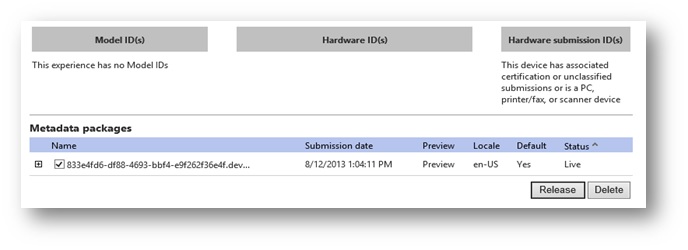
Pasos para editar un paquete de metadatos de servicio
Puedes editar un paquete de metadatos de servicio mediante la página Administrar experiencias del panel de hardware del Centro de desarrollo de Windows.
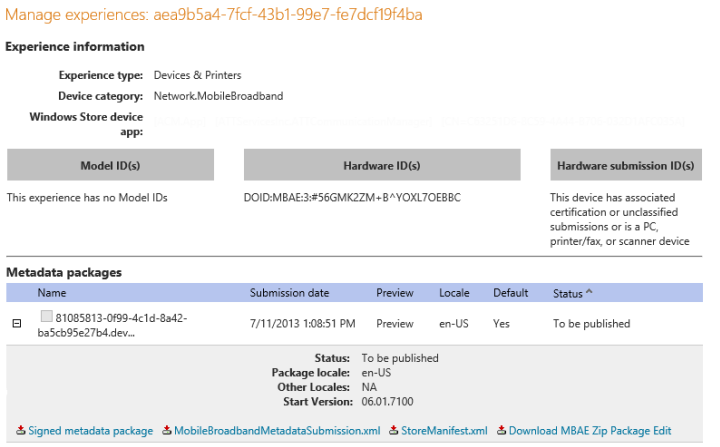
Solución de problemas
Abra la lista de redes y busque su red de banda ancha móvil. Si la red aparece con el nombre y el icono que usó en el archivo del paquete de metadatos de servicio ServiceInfo.xml, significa que el paquete se ha analizado correctamente. Si va a actualizar un paquete de metadatos de servicio con el mismo nombre e icono, o si el nombre o icono no aparecen en la lista después de aproximadamente un minuto, debe realizar pasos adicionales, como se describe aquí:
- Forzar una actualización de metadatos
- Comprobar la caché de metadatos
- Compruebe la configuración del Registro
- Comprobar los registros de WWAN
Forzar una actualización de metadatos
Algunas partes de los metadatos y los sistemas de aplicaciones de banda ancha móvil dependen del acceso a la red, lo que puede producir errores y dejar el equipo en un estado incoherente. Si esto sucede, puede encontrar una situación en la que los metadatos del servicio no están instalados o la aplicación de banda ancha móvil no está instalada. El sistema intenta solucionar periódicamente la situación, pero para ahorrar energía, los reintentos son bastante poco frecuentes (solo unas pocas veces al día). En lugar de esperar al siguiente reintento, puede forzar manualmente que se produzca una actualización inmediatamente. Para ello, realice los pasos siguientes:
- Abra el Panel de control del escritorio de Windows.
- Abra Dispositivos e impresoras.
- En el menú Ver, haga clic en Actualizar o pulse la tecla F5. Esta acción hace que los metadatos se vuelvan a analizar y los eventos en segundo plano se vuelvan a registrar.
Importante
Si un paquete de metadatos de servicio ya se ha analizado correctamente, el sistema tratará esta actualización como una actualización de metadatos. En este caso, el paquete de metadatos debe tener un GUID diferente en su nombre de archivo y una marca de tiempo actualizada en el elemento LastModifiedDate de PackageInfo.xml.
Comprobar la caché de metadatos
Si una actualización de metadatos no corrigió el problema, asegúrese de que el paquete de metadatos del servicio es válido y de que tiene los identificadores de hardware correctos. Para ello, realice los pasos siguientes:
Vaya a %programdata%\Microsoft\Windows\DeviceMetadataCache\dmrccache\culture, donde culture es el código cultural actual del equipo de prueba (por ejemplo, en-us o es-es).
Busque una carpeta que tenga el mismo nombre que el paquete de metadatos (sin la extensión .devicemetadata-ms). Si este directorio no existe, puede significar una de estas cuatro cosas:
- El paquete de metadatos del servicio está dañado.
- El paquete de metadatos del servicio no tiene los identificadores de hardware correctos.
- El dispositivo de banda ancha móvil no está en un estado en el que se pueden descargar los metadatos o se ha conectado al dispositivo antes de copiar el paquete de metadatos del servicio.
- Se produjo un problema al comprobar la firma digital en el paquete de metadatos. Esto suele deberse a que no tiene habilitada la firma de prueba en el equipo de prueba.
Si está seguro de que el paquete no está dañado y que primero se conectó en el dispositivo de banda ancha móvil después de copiar el paquete de metadatos del servicio, compruebe los intervalos IMSI. Es muy fácil teclear demasiados o muy pocos ceros o nueves. Si el problema persiste después de confirmar o corregir estos elementos, debe examinar el Registro.
Compruebe la configuración del Registro
Advertencia
No debe editar los datos del Registro que no pertenecen a la aplicación a menos que sea absolutamente necesario. Si se produce un error en el Registro, es posible que el sistema no funcione correctamente. En ningún caso elimine la clave del Registro MobileBroadbandAccounts. Windows no volverá a crearla y romperá la característica.
Lleve a cabo los pasos siguientes para comprobar el Registro:
Abra el Editor del Registro.
Vaya a HKLM\SOFTWARE\Microsoft\WwanSvc\MobileBroadbandAccounts.
Dentro de esta clave del Registro, busque otras tres claves: Accounts, NetworkInterfaceBindings y Data. Estas claves no existen de forma predeterminada; se crean automáticamente la primera vez que se inserta, activa o conecta un dispositivo de banda ancha móvil.
Si las claves Accounts o NetworkInterfaceBindings no existen y ya ha conectado o activado el adaptador de banda ancha móvil, compruebe los registros WWAN.
Si existen algunas o todas estas claves, expanda la clave Accounts en la vista Árbol. Una o varias claves del Registro que tienen nombres similares a los GUID deben existir dentro de ella. Las entradas del árbol del Registro deben ser similares al árbol del Registro que se muestra a continuación:
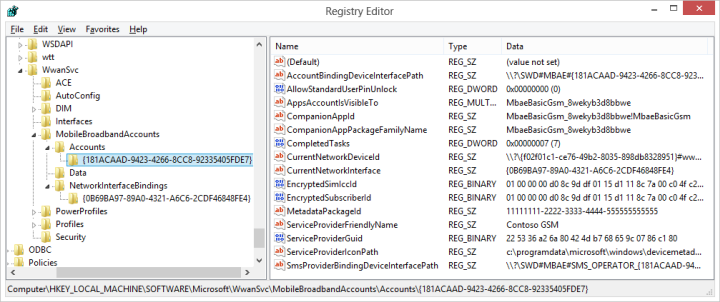
Si la clave del Registro tiene un aspecto similar a la figura anterior (los nombres de valor variarán ligeramente en función de si la cuenta está en una red GSM o CDMA) y si no ve el icono en la lista de redes, debe examinar los registros de eventos.
Si las entradas del Registro son similares a la siguiente ilustración, significa que el adaptador de banda ancha móvil se insertó antes de que el paquete de metadatos del servicio se copiara en el almacén de metadatos del dispositivo, el paquete de metadatos del servicio está dañado o que los identificadores de hardware son incorrectos. Para solucionar una situación en la que ha conectado o activado el dispositivo antes de copiar el paquete de metadatos en el almacén de metadatos, realice los pasos descritos en Forzar una actualización de metadatos. De lo contrario, siga los pasos descritos en Comprobar los registros de WWAN.
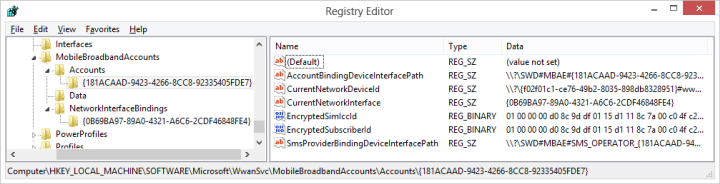
Comprobar los registros de WWAN
Si no hay claves del Registro Accounts o NetworkInterfaceBindings en HKLM\SOFTWARE\Microsoft\WwanSvc\MobileBroadbandAccounts, o si hay entradas que no están completamente rellenadas, debe examinar los registros WWAN. Los pasos siguientes restablecerán el equipo a un estado conocido:
Desconecte o desactive el dispositivo de banda ancha móvil (si el dispositivo está incrustado, deshabilítelo en el Administrador de dispositivos).
Elimine las claves del Registro siguientes:
- HKLM\SOFTWARE\Microsoft\WwanSvc\MobileBroadbandAccounts\Accounts
- HKLM\SOFTWARE\Microsoft\WwanSvc\MobileBroadbandAccounts\NetworkInterfaceBindings
Advertencia
En ningún caso elimine la clave del Registro HKLM\SOFTWARE\Microsoft\WwanSvc\MobileBroadbandAccounts\. Windows no volverá a crearla y romperá la característica.
Hay dos tipos de entradas que son de interés en los registros: entradas de registro de entradas de registro WWAN de administración de cuentas y entradas de tarea del analizador. El primer tipo puede ayudar a depurar problemas causados por problemas con el hardware de red y el segundo tipo puede ayudar a depurar problemas de análisis de metadatos.
Las entradas del registro de entradas del servicio WWAN de administración de cuentas para una red que se procesa correctamente son similares a las siguientes:
[0]02CC.0CD0::2012-01-04 09:22:26.567 [Microsoft-Windows-WWAN-SVC-EVENTS]Account Management: Account updater started for network interface {7a0a0dce-0a51-471a-8c16-6e767cd0b861.
[0]02CC.0CD0::2012-01-04 09:22:26.567 [Microsoft-Windows-WWAN-SVC-EVENTS]Account Management: Getting home provider ID from hardware device for network interface {7A0A0DCE-0A51-471A-8C16-6E767CD0B861}. Provider ID is "234567".
[0]02CC.0CD0::2012-01-04 09:22:26.567 [Microsoft-Windows-WWAN-SVC-EVENTS]Account Management: Getting home provider name from hardware device for network interface {7A0A0DCE-0A51-471A-8C16-6E767CD0B861}. Provider name is "MS GSM".
[0]02CC.0CD0::2012-01-04 09:22:26.586 [Microsoft-Windows-WWAN-SVC-EVENTS]Account Management: Network identity not recognized, assigning new network account ID.
[0]02CC.0CD0::2012-01-04 09:22:26.597 [Microsoft-Windows-WWAN-SVC-EVENTS]Account Management: Devnode create/update started.
[0]02CC.0CD0::2012-01-04 09:22:26.617 [Microsoft-Windows-WWAN-SVC-EVENTS]Account Management: Devnode create/update finished.
[0]02CC.0CD0::2012-01-04 09:22:26.617 [Microsoft-Windows-WWAN-SVC-EVENTS]Account Management: Data store create/update started.
[0]02CC.0CD0::2012-01-04 09:22:26.707 [Microsoft-Windows-WWAN-SVC-EVENTS]Account Management: Data store create/update finished.
[0]02CC.0CD0::2012-01-04 09:22:26.707 [Microsoft-Windows-WWAN-SVC-EVENTS]Account Management: Account updater finished for network interface {7a0a0dce-0a51-471a-8c16-6e767cd0b861}.
Puede encontrar estas entradas buscando en el registro de Administración de cuentas. En este caso, las entradas más importantes son Creación o actualización del almacén de datos iniciada y Creación o actualización del almacén de datos finalizada. Si existen estas entradas y no tienen ningún mensaje de error, el hardware se comporta correctamente. (El almacén de datos al que se hace referencia aquí contiene las claves del Registro que se describen en Comprobación del Registro).
Por el contrario, en un dispositivo en el que se quita la SIM, las entradas suelen ser similares a las siguientes:
[0]02CC.03E4::2012-01-04 09:29:50.309 [Microsoft-Windows-WWAN-SVC-EVENTS]Account Management: Account updater started for network interface {7a0a0dce-0a51-471a-8c16-6e767cd0b861}.
[0]02CC.03E4::2012-01-04 09:29:50.309 [Microsoft-Windows-WWAN-SVC-EVENTS]Account Management: Detected removal of SIM from device bound to network interface {7A0A0DCE-0A51-471A-8C16-6E767CD0B861}.
[0]02CC.03E4::2012-01-04 09:29:50.309 [Microsoft-Windows-WWAN-SVC-EVENTS]Account Management: Devnode create/update started.
[0]02CC.03E4::2012-01-04 09:29:50.309 [Microsoft-Windows-WWAN-SVC-EVENTS]Account Management: Devnode create/update finished.
[0]02CC.03E4::2012-01-04 09:29:50.309 [Microsoft-Windows-WWAN-SVC-EVENTS]Account Management: Account updater finished for network interface {7a0a0dce-0a51-471a-8c16-6e767cd0b861}.
Nota:
En el último ejemplo, no hay entradas para Creación o actualización del almacén de datos iniciada o Creación o actualización del almacén de datos finalizada. Dado que la información almacenada en la SIM es fundamental para el proceso de administración de cuentas, un dispositivo que no tiene una SIM no tendrá los metadatos asociados necesarios.
Si el hardware se procesó correctamente, pero el logotipo o el nombre no se muestran en la lista de redes, podría haber un problema con el paquete de metadatos. Esto se puede investigar mediante las entradas de tarea del analizador en el registro. Para buscar estas entradas, busque Parser-Task. Las entradas de registro para un análisis correcto suelen tener un aspecto similar al siguiente:
[0]0DA8.0A2C::2012-01-04 09:22:32.007 [Microsoft-Windows-Mobile-Broadband-Experience-Parser-Task]Parser task started.
[0]0DA8.0A2C::2012-01-04 09:22:32.030 [Microsoft-Windows-Mobile-Broadband-Experience-Parser-Task]Parsing metadata for device container with id "{972238E7-36F4-11E1-BC81-00155DE96B01}" for culture "en-US".
[0]0DA8.0A2C::2012-01-04 09:22:32.297 [Microsoft-Windows-Mobile-Broadband-Experience-Parser-Task]Starting parse of mobile broadband service information file.
[0]0DA8.0A2C::2012-01-04 09:22:32.297 [Microsoft-Windows-Mobile-Broadband-Experience-Parser-Task]Metadata package contains no data for culture "en-US". Using fallback data.
[0]0DA8.0A2C::2012-01-04 09:22:32.356 [Microsoft-Windows-Mobile-Broadband-Experience-Parser-Task]Finished parse of mobile broadband service information file.
[0]0DA8.0A2C::2012-01-04 09:22:32.356 [Microsoft-Windows-Mobile-Broadband-Experience-Parser-Task]Starting update of stored network account information.
[0]0DA8.0A2C::2012-01-04 09:22:32.377 [Microsoft-Windows-Mobile-Broadband-Experience-Parser-Task]The mobile broadband account now contains service provider information.
[0]0DA8.0A2C::2012-01-04 09:22:32.378 [Microsoft-Windows-Mobile-Broadband-Experience-Parser-Task]Finished update of stored network account information.
[0]0DA8.0A2C::2012-01-04 09:22:32.378 [Microsoft-Windows-Mobile-Broadband-Experience-Parser-Task]Applying WWAN profiles for service provider Contoso GSM.
[0]0DA8.0A2C::2012-01-04 09:22:32.378 [Microsoft-Windows-Mobile-Broadband-Experience-Parser-Task]Starting creation and/or update of WWAN profiles.
[0]02CC.0CD0::2012-01-04 09:22:32.512 [Microsoft-Windows-WWAN-SVC-EVENTS]WWAN Service event: Profile Update Notification received
[0]02CC.0CD0::2012-01-04 09:22:32.519 [Microsoft-Windows-WWAN-SVC-EVENTS]WWAN Service event: Complete Scanning
[0]02CC.0CD0::2012-01-04 09:22:32.519 [Microsoft-Windows-WWAN-SVC-EVENTS]WWAN Service event: WWAN Interface information
[0]02CC.0CD0::2012-01-04 09:22:32.586 [Microsoft-Windows-WWAN-SVC-EVENTS]WWAN Service event: Profile Update Notification received
[0]02CC.0CD0::2012-01-04 09:22:32.651 [Microsoft-Windows-WWAN-SVC-EVENTS]WWAN Service event: Profile Update Notification received
[0]0DA8.0A2C::2012-01-04 09:22:32.659 [Microsoft-Windows-Mobile-Broadband-Experience-Parser-Task]Finished creation and/or update of WWAN profiles.
[0]0DA8.0A2C::2012-01-04 09:22:32.659 [Microsoft-Windows-Mobile-Broadband-Experience-Parser-Task]WWAN profiles applied successfully for service provider Contoso GSM.
[0]0DA8.0A2C::2012-01-04 09:22:32.659 [Microsoft-Windows-Mobile-Broadband-Experience-Parser-Task]Adding trusted provisioning certificates for service provider Contoso GSM.
[0]0DA8.0A2C::2012-01-04 09:22:32.659 [Microsoft-Windows-Mobile-Broadband-Experience-Parser-Task]Starting setting of trusted certificates for network provisioning.
[0]0DA8.0A2C::2012-01-04 09:22:33.016 [Microsoft-Windows-Mobile-Broadband-Experience-Parser-Task]Finished setting of trusted certificates for network provisioning.
[0]0DA8.0A2C::2012-01-04 09:22:33.016 [Microsoft-Windows-Mobile-Broadband-Experience-Parser-Task]Trusted provisioning certificates added successfully for service provider Contoso GSM.
[0]0DA8.0A2C::2012-01-04 09:22:33.017 [Microsoft-Windows-Mobile-Broadband-Experience-Parser-Task]Parser task finished.
[0]0DA8.0A2C::2012-01-04 09:22:33.017 [Microsoft-Windows-Mobile-Broadband-Experience-Parser-Task]MbaeParserTask completed successfully.
Estos registros muestran que el archivo MobileBroadbandInfo.xml se ha analizado correctamente, que la tarea del analizador aplicó los perfiles WWAN (junto con el registro del servicio WWAN que actualizó correctamente los perfiles) y que la tarea del analizador estableció los certificados de aprovisionamiento de confianza mencionados en MobileBroadbandInfo.xml.
Si se produce un error en alguna parte del proceso, se registra ese error. Por ejemplo, si se produce un error en la comprobación de firma digital en el archivo de icono del proveedor de servicios, las entradas de registro suelen tener un aspecto similar al siguiente:
[0]0F24.0C70::2012-01-04 10:09:49.271 [Microsoft-Windows-Mobile-Broadband-Experience-Parser-Task]Parser task started.
[0]0F24.0C70::2012-01-04 10:09:49.288 [Microsoft-Windows-Mobile-Broadband-Experience-Parser-Task]Parsing metadata for device container with id "{97223B34-36F4-11E1-BC81-00155DE96B01}" for culture "en-US".
[0]0F24.0C70::2012-01-04 10:09:49.483 [Microsoft-Windows-Mobile-Broadband-Experience-Parser-Task]Starting parse of mobile broadband service information file.
[0]0F24.0C70::2012-01-04 10:09:49.483 [Microsoft-Windows-Mobile-Broadband-Experience-Parser-Task]Metadata package contains no data for culture "en-US". Using fallback data.
[0]0F24.0C70::2012-01-04 10:09:49.547 [Microsoft-Windows-Mobile-Broadband-Experience-Parser-Task]Finished parse of mobile broadband service information file.
[0]0F24.0C70::2012-01-04 10:09:49.547 [Microsoft-Windows-Mobile-Broadband-Experience-Parser-Task]Starting update of stored network account information.
[0]0F24.0C70::2012-01-04 10:09:49.688 [Microsoft-Windows-Mobile-Broadband-Experience-Parser-Task]Digital signature verification failed for file "c:\programdata\microsoft\windows\devicemetadatacache\dmrccache\en-us\B68264FF-E4D1-49B1-AB5F-2B9C1C16EF5D\ServiceInformation\ContosoBroadband.ico".
[0]0F24.0C70::2012-01-04 10:09:49.690 [Microsoft-Windows-Mobile-Broadband-Experience-Parser-Task]Finished update of stored network account information.
[0]0F24.0C70::2012-01-04 10:09:49.692 [Microsoft-Windows-Mobile-Broadband-Experience-Parser-Task]Parser task finished.
[0]0F24.0C70::2012-01-04 10:09:49.692 [Microsoft-Windows-Mobile-Broadband-Experience-Parser-Task]MbaeParserTask did not complete successfully. Error is 0x80070306: One or more errors occurred while processing the request.
Dado que es normal que la tarea del analizador se ejecute más de una vez, es posible que vea más de un conjunto de entradas de registro [Microsoft-Windows-Mobile-Broadband-Experience-Parser-Task]. En este caso, los conjuntos de entradas suelen ser los mismos; si no son iguales, puede indicar un problema intermitente.
Recursos adicionales
Use los vínculos siguientes para obtener más información sobre la banda ancha móvil en Windows 8.1 y Windows 10: